Wann immer Sie einige YouTuber oder Spieler sehen, die ihren Bildschirm oder ihr Gameplay mit der Webcam teilen, werden Sie sich jemals fragen, wie sie es schaffen? Wenn Sie darüber nachdenken, machen Sie sich keine Sorgen, dies ist der richtige Ort für Sie. Das Erstellen eines Videos mit Computerbildschirm und Webcam-Aktivität ist viel effektiver und beeindruckender, insbesondere bei der Aufzeichnung von Spielen. Glücklicherweise gibt es viele zuverlässige Facecam-Rekorder, die den Computerbildschirm und die Webcam gleichzeitig erfassen können. Im Folgenden stelle ich Ihnen einen besten Facecam-Recorder vor, mit dem Sie Ihren Computerbildschirm nahtlos mit Facecam aufzeichnen können.
Hintergrundinformationen: Was ist Facecam?
Eine Facecam ist eine Kamera, die so eingerichtet ist, dass sie nur Ihren Gesichts-und Schulterbereich aufzeichnet, was bei der Aufzeichnung des Spiels ziemlich üblich ist. Es kann Ihr Gesicht in einem Online-Video sowie Ihren Audiokommentar aufzeichnen. Mit der Facecam kann die Kamera die Reaktionen des Spielers erfassen, die für das Publikum attraktiver sind.
Facecams können Camcorder oder andere Kameratypen sein, aber die meisten davon sind Webcams. Wenn Sie also Ihr Gesicht aufzeichnen möchten, während Sie ein Gameplay-Tutorial, eine Geschäftspräsentation oder eine Online-Vorlesung aufzeichnen, benötigen Sie einen Computer mit Webcam und einem nützlichen Facecam-Rekorder.
Nehmen Sie den Bildschirm und Ihr Gesicht mit Amazing Facecam Recorder auf
Apropos Facecam-Rekorder: Es handelt sich tatsächlich um einen Rekorder, der gleichzeitig den Computerbildschirm und die Webcam-Aktivität erfassen kann. Mit VideoSolo Screen Recorder können Sie dies tun. Dieses Programm ist ein leistungsstarkes Tool zur Bildschirmaufzeichnung, mit dem Sie alle Aktivitäten auf Ihrem Computerbildschirm, einschließlich Online-Videos, Gameplay, Skype-Chat usw., mit Ihrer Echtzeitantwort aufzeichnen können. Sie können dem Video auch Ihre eigene Stimme mit dem Audioeingang von Systemton und Mikrofon hinzufügen. Sie können das Video in einer einfachen Version bearbeiten und das Video in einem geeigneten Format und in hoher Qualität ausgeben.
Schritt 1.Geben Sie „Video Recorder“ ein
Laden Sie die Software nach der Installation und auf unserer offiziellen Website herunter Wenn Sie das Programm auf Ihrem Computer starten, klicken Sie auf „Videorecorder“, um das Fenster zum Aufzeichnen Ihres Computerbildschirms aufzurufen.
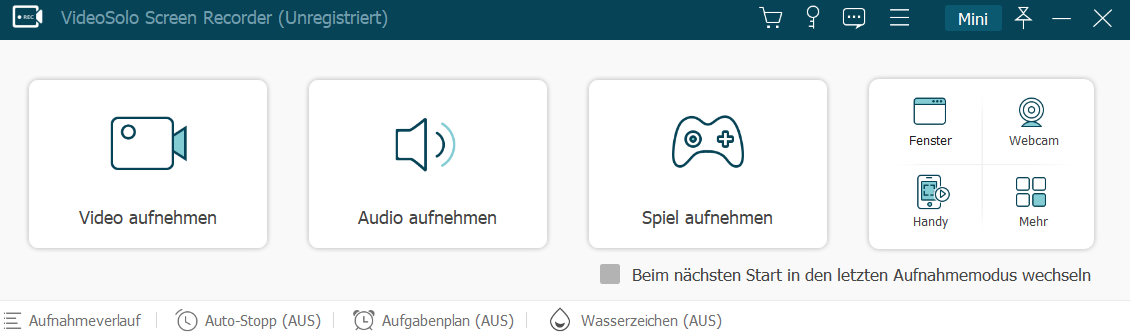
Schritt 2.Wählen Sie den Aufnahmebereich aus
Jetzt können Sie einen geeigneten Aufnahmebereich festlegen, um das zu erfassen, was Sie benötigen. Sie können das gepunktete Feld direkt anpassen oder die Konfiguration ändern.
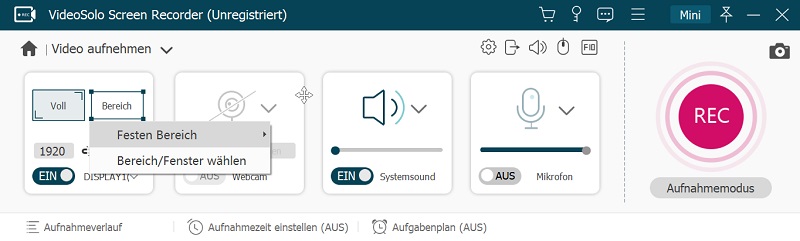
Schritt 3.Webcam einschalten
Jetzt können Sie die Webcam einschalten und es erscheint ein Fenster. Sie können das Webcam-Fenster verkleinern und an die richtige Position ziehen. Anschließend werden alle Ihre Aktivitäten im Video angezeigt.
Hinweis: Bitte lassen Sie das Webcam-Fenster im Aufnahmebereich. Andernfalls kann dieses Programm die Webcam nicht erfassen.
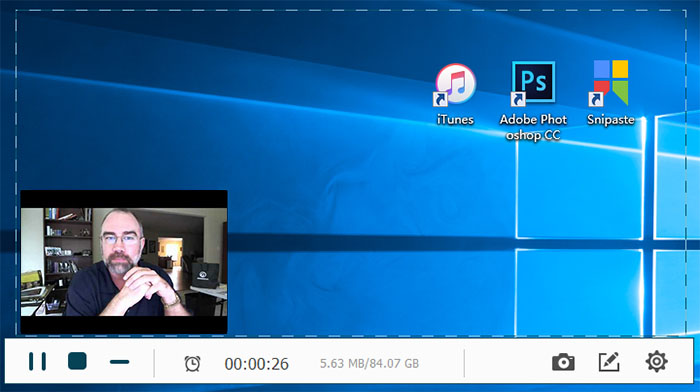
Schritt 4.Audioeinstellungen ändern
Hier können Sie den „System Sound“ und das „Mikrofon“ aktivieren, um Ihre Stimme in das Video aufzunehmen. Sie können erklären, was Sie tun, oder einfach weitere technische Tipps zum Gewinn des Spiels hinzufügen. Und Sie können die Lautstärke direkt nach Belieben erhöhen oder verringern.
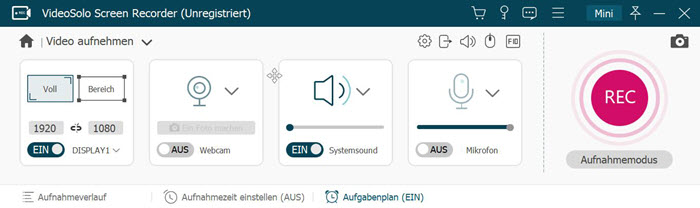
Schritt 5.Nehmen Sie Ihren Gameplay-Bildschirm auf
Wenn alle Einstellungen vorgenommen wurden, klicken Sie auf die Schaltfläche „REC“, um die Aufnahme zu starten. Während des gesamten Aufnahmeprozesses können Sie Kommentare oder Kommentare abgeben, die auf der tatsächlichen Situation basieren.
So können Sie ein Gameplay-Video mit Ihrem Gesicht und Ihrer Stimme aufnehmen. Das obige Tutorial gilt für die Aufzeichnung von PowerPoint-Präsentationen, Gameplay-oder Video-Tutorials oder anderen Videos, die Sie Ihrem Computerbildschirm und Ihren Reaktionen gegenüber dem Publikum zeigen möchten.
Insgesamt bietet Ihnen dieser Artikel den großartigen Facecam-Recorder-VideoSolo Screen Recorder. Wenn es darum geht, Screencasts zusammen mit Live-Kommentaren von Ihrer Webcam aufzuzeichnen, wird diese Software Ihre Arbeit viel einfacher und stressfreier machen. Es ist auch ein guter Facecam-Recorder für YouTube-Nutzer und-Spieler, die begeistert davon sind, interessante und attraktive Videos für ihr Publikum zu erstellen und die Anzahl der Follower zu erhöhen. Probieren Sie es aus, ich glaube, VideoSolo Screen Recorder wird Ihnen Erfolg bringen!


